
微pe工具箱32位版是一款32位电脑系统的用户名也能使用的u盘pe环境制作工具,在微pe工具箱32位版软件中,用户们可以轻松的将自己的u盘制作成系统盘哦,多种不同的安装方式供用户们进行选择。微pe工具箱32位版的使用也非常的简单,只需要插入自己的u盘就能识别到并且开始制作系统环境哦,一起来下载体验吧!
1.解压完成后双击打开工具,点击此按钮,进入U盘模式
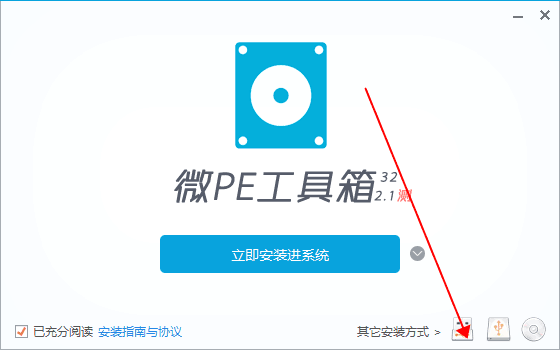
2.如图,选择你的U盘,接着选择你喜欢的壁纸导入即可,随后点击立即安装进U盘,等待安装完毕,这样把成功把微pe工具箱装进了U盘啦。
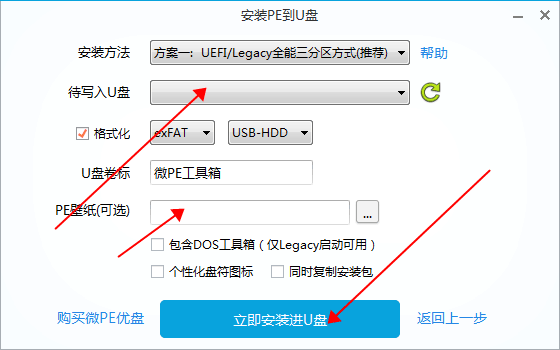
1、全新的安装程序
WPE的智能EXE安装包使得WPE能够灵活地安装到系统开机启动项、制作可启动U盘、移动硬盘、生成ISO镜像。
全面完美地支持各种操作系统,包括新的UEFI启动的系统。
我们尽可能让复杂的技术简单化,让维护效率快速提升。安装PE从此变得超级简单。
2、极简并完整的内核
为了打造一个功能完整、体积更小的Windows子系统,WPE工具为行业发展做出了无懈的努力。
为了精简很多在WinPE维护操作中不必要的文件,并保证了功能完整不缺失,我们花费非常大的精力研究Win系统内核。
我们让一个采用Win10系统内核的WinPE在保证稳定性的前提下做到了安装包小。
3、性价比高的工具组合
我们挑选了一大批备受好评的维护型工具软件,使我们在WPE中能够完成更多的维护操作,这些软件均来自经验丰富的开发者,每个都很好用。
同时我们对全部软件都进行了精简和压缩适配,保证功能完整的同事,减小了存储和传输的成本。
经过不懈努力,WPE工具箱已成为一个不但内核小,而且工具齐全的PE工具箱,堪称王者装机工具箱。
1、提示“Windows 无法安装到这个磁盘。选中的磁盘具有MBR分区表。在 EFI 系统上,Windows 只能安装到 GPT 磁盘”
遇到这种报错,是因为要安装系统的那块硬盘是MBR分区表,需要legacy启动的PE才能安装,而PE却是UEFI启动的,因此报错。解决方法是:重启电脑,以legacy方式进入PE,再进行安装就好了。请牢记UEFI<->GPT和Legacy<->MBR的这种对应关系。只要严格按照必读教程的要求来,这个提示是不会遇到的。
2、提示“windows无法安装到这个磁盘 选中的磁盘采用GPT分区形式”
和第一种错误恰恰相反,是因为要安装系统的那块硬盘是GPT分区表,而PE却是Legacy启动的。解决方法是:重启电脑,以UEFI方式进入PE,再进行安装就好了。
1、微PE优盘是PE盘,而非可一键安装的系统盘
该U盘不是能够一键安装的系统安装盘,这点请特别注意。需要在开机时,选择从U盘启动进入,而不是在正常运行的系统下使用。通过U盘启动进入PE之后,如果要安装系统,需手工挂载ISO镜像,按照一定的流程安装。
2、优盘中PE是隐藏的,系统镜像存放于可见区
微PE优盘内的PE系统存储于不可见的隐藏分区。系统ISO镜像、常用装机软件均在这个可见的分区内。这些可见的内容是可以随意删除和替换的。在新的Win10系统上,会多显示一个叫EFI的分区,不用管就好。另外我们建议不要将微PE优盘插入到正在运行的Windows系统和mac系统下避免感染病毒
3、搞清楚UEFI和Legacy(俗称BIOS)启动方式区别很重要
请务必了解UEFI和Legacy(俗称BIOS)启动方式的大概含义。因为现在市面上的很多新机型,都是UEFI和Legacy共存的。以不同的启动方式进入PE之后,看到的启动界面和后续的操作并不完全相同。当然如果您遇到的机器比较老,只有Legacy启动,就不存在这个问题。关于UEFI和Legacy启动方式的具体含义和区别可以自行查询学习。
4、PE支持USB3.0和NVME,但系统镜像并不全是
本优盘的Win10PE是支持USB3.0和NVME盘的。但最终是否支持还是取决于安装的系统本身。众所周知,原版的WIN10,WIN8.1原生支持,但XP、WIN7并不支持。如果您在带NVME和USB3.0的新机器上装XP、WIN7,大概率会蓝屏或键盘鼠标不可用。关于这点,在后续教程中会单独做详解。
5、PE是专业型装机维护工具,多些耐心多请教
使用PE进行装机维护,对操作方式和经验有较高的要求。特别在当今市面上不同年代机型特别多的情况下,装机时也许偶尔会遇到一些小障碍,但也别担心,多查查多问问总可以解决的。我们提供的操作流程和技巧是最忠于
v2.3版本
一、内核部分的更新:
1. 打入了新的VMD驱动和一些IO驱动,支持更多新机器了。
2. 应对CVE-2023-24932的一些调整,延长此内核生命周期。
3. 对内核进行了精简和调整,更加小巧精悍了。
二、软件部分更新:
1. 更新分区助手到9.13.0版本。
2. 更新Diskgenius到5.5.0.1488版本。
3. 更新WinNTSetup到64位5.3.1版本,32位为4.2.5。
4. 更新CPUZ到2.06.1版本。
5. 更新7ZIP到23.01版本。
6. 新增计算器工具。
7. 新增桌面硬件信息工具。
8. 另外,对一些不符合时代发展的软件进行了删减。
注意:如果需要密码工具,可以使用DISM++里的工具箱。
三、安装包部分更新:
1. 使用UNICODE方式重新编码安装包,解决外文系统乱码。
2. 优化安装过程中一些细节,提高安装成功率。